Win10系统个性化设置最小化任务栏后不能弹出怎么办
最近有win10系统用户到本站反馈说碰到这样的现象,就是在打开个性化进行设置的时候,然后缩小到任务栏,再用自带的照片应用设置电脑背景图片之后,发现最小化任务栏后不能弹出了,要怎么办呢,现在为大家带来Win10系统个性化设置最小化任务栏后不能弹出的解决步骤。
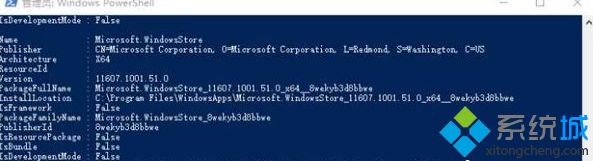
方法如下:
1、打开任务管理器(或者点击CTRL+Shift+ESC);
2、点击“文件” - “运行新任务”;
3、请确保勾选”使用管理员身份创建这个任务“;
4、输入”Powershell“ (忽略“”);
5、在Powershell中,输入以下两条命令:(第二条命令需要点击回车);
$manifest =
(Get-AppxPackage Microsoft.WindowsStore).InstallLocation + ‘\AppxManifest.xml’
; Add-AppxPackage -DisableDevelopmentMode -Register $manifest
Get-AppXPackage
-AllUsers |Where-Object {$_.InstallLocation -like ”*SystemApps*“}
6、完成后关闭Powershell;
7、重启您的计算机即可。
关于Win10系统个性化设置最小化任务栏后不能弹出怎么办就给大家介绍到这边了,希望以上教程内容可以帮助到大家。
相关教程:任务栏有个回收站如何对系统进行个性化的设置我告诉你msdn版权声明:以上内容作者已申请原创保护,未经允许不得转载,侵权必究!授权事宜、对本内容有异议或投诉,敬请联系网站管理员,我们将尽快回复您,谢谢合作!










